LINUX教学:通过PuTTY进行端口映射并且启动Jupyter Notebook
《LINUX教学:通过PuTTY进行端口映射并且启动Jupyter Notebook》要点:
本文介绍了LINUX教学:通过PuTTY进行端口映射并且启动Jupyter Notebook,希望对您有用。如果有疑问,可以联系我们。
通过内网穿透之后,一般而言,我们拜访内网中的机器在Ubuntu下一句命令:
ssh name@阿里云 -p 6000即可进行拜访,其中-p是表示端口号;同样的通过windows下的putty也可修改对应的端口号来拜访内网,如下图所示

port要写阿里云中转服务器对应的端口号;然而,如果在服务器端启动jupyter notebook,jupyter会分配一个端口来给你,因为是在远程调用,所以如果是在当地进行编辑jupyter notebook的话,需要进行端口映射,意思就是服务器端分配给jupyter notebook的端口我们需要映射到当地的端口,在ubuntu中也是一句命令:
ssh -L 8888:localhost:8888 name@ip -p 6000,前一个8888是我们当地的端口,后一个8888是服务器上的端口,然后-p之后的端口是我们进行内网穿透所用的端口.在windows下使用putty需要进行如下配置:

同样的,上面一个端口是本地的端口,下面的服务器上的端口,点击add,注意一定要点击add,这样拜访服务器上之后,终端启动jupyter notebook
发现,jupyter notebook分派的端口是8889,无比尴尬,如下图

所以嘞,一般我做的方式,是先登进去服务器,然后打开jupyter notebook并且查看其分配的端口号是多少,然后进行端口映射的时候服务器的loaclhost务需要写8889,如下图

然后点进去,启动jupyter notebook,这个时候jupyter和上图分配的端口一样是8889,然后,在浏览器中输入:localhost:8888就可以,这里的8888实际上是当地的,因为已经与服务器的8889链接,所以所有的jupyter 在8889的内容都会转发到这个端口,如下图,输入token即可
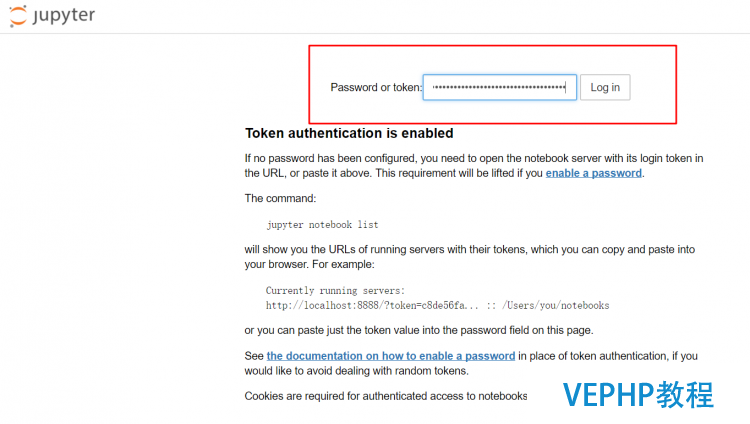

PuTTY + Xming 实现Oracle图形安装
使用PuTTY时对原始设置的几个简单实用改动
如何通过Putty实现长途登录控制Linux平台
Putty连接VMWare中Ubuntu的问题办理
VMware+Linux+Putty情况配置
使用PuTTY密钥认证机制长途登录Linux
PuTTY使用密钥认证登录到Linux
本文永远更新链接地址:
更多LINUX教程,尽在维易PHP学院专栏。欢迎交流!
转载请注明本页网址:
http://www.vephp.com/jiaocheng/6522.html
同类教程排行
- LINUX入门:CentOS 7卡在开机
- LINUX实战:Ubuntu下muduo
- LINUX教程:Ubuntu 16.04
- LINUX教程:GitBook 使用入门
- LINUX实操:Ubuntu 16.04
- LINUX教学:Shell、Xterm、
- LINUX教程:Linux下开源的DDR
- LINUX实战:TensorFlowSh
- LINUX实操:Kali Linux安装
- LINUX教学:Debian 9 'St
- LINUX教学:openslide-py
- LINUX实战:Ubuntu下使用Vis
- LINUX教学:Linux 下 Free
- LINUX教学:通过PuTTY进行端口映
- LINUX教程:Ubuntu 16.04
